Как скрыть чат в WhatsApp
У пользователей мессенджера Ватсап в переписках может храниться огромное количество важной информации: особенно личные сообщения, памятные фотографии, документы по работе и т. д. И в определенных ситуациях человек захочет их скрыть, например, когда не у одного него есть доступ к телефону. В данной статье мы разберемся, как скрыть чат в WhatsApp и можно ли это сделать в принципе.
Как скрыть чат в WhatsApp
Политика команды разработчиков однозначна – напрямую скрывать переписки и диалоги в Ватсапе нельзя. Не совсем понятно, с чем это связано, однако подобного функционала в приложении нет. А этот функционал бы пригодился, ведь у многих есть секреты, которыми не хочется делиться: деловые или личные переписки, или эксклюзивные медиафайлы, передаваемые в окне диалога. Впрочем, есть несколько альтернативных вариантов, о которых мы поговорим ниже. Однако обо все по порядку.
Как спрятать переписку в Ватсапе
Как мы уже разобрались, создать секретный чат в Ватсапе не получится (такая функция есть в Telegram), как и полностью его скрыть от посторонних глаз.
Если мы говорим о встроенных инструментах в мессенджере, то убрать его из общего списка поможет архивирование. О нем мы детально поговорим чуть позже.
А вот в сторонних приложениях добиться нужного результата не получится. Но их можно использовать с другой целью – чтобы поставить пароль, который будет требоваться при каждом запуске мессенджера. Это тоже неплохой способ для защиты важных данных.
Более того, в версии Ватсап для iOS есть возможность блокировать экран без скачивания дополнительного ПО. Однако обо всем по порядку.
Функция архивации конкретных переписок
Есть несколько способов, как скрыть чат в Ватсапе посредством архивирования, и каждый из них зависит от особенностей операционной системы. Поэтому рассмотрим каждый по отдельности. Для удобства восприятия разобьем дальнейшее повествование на несколько логических блоков.
Android OS
Чтобы добавить в архив отдельный чат на Андроид-устройстве:
- Запускаем мессенджер Вотсап на своем смартфоне или планшете и переходим во вкладку «Чаты».
- Пролистываем страничку до нахождения нужной переписки.
- Длительным тапом выделяем объект, автоматически активируя меню дополнительных действий.
- Выбираем кнопку в виде коробки со стрелкой вниз в верхней части пользовательского окна.
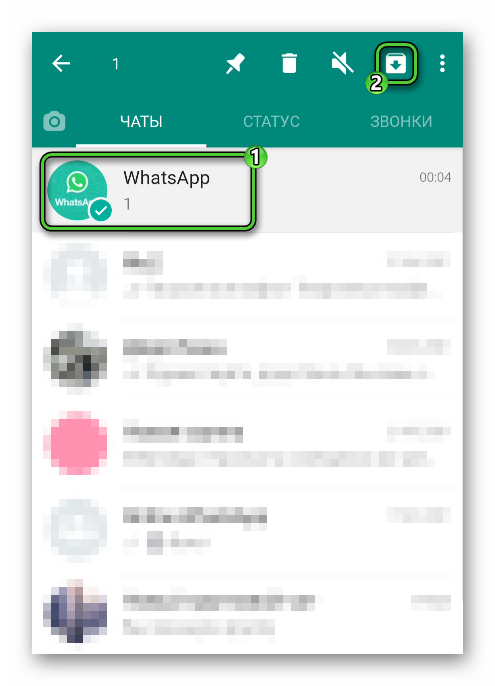
- Ждем несколько мгновений, пока запись не исчезнет.
Если это первый диалог, оставленный на хранение, в нижней части программного окна появится надпись «находятся в архиве» и общее количество объектов. Если с этим все понятно, давайте поговорим о возможностях версии Ватсап для iOS.
iOS
Чтобы архивировать переписку на Айфоне:
- Переходим во вкладку «Чаты», пролистываем страничку до нахождения нужного диалога.
- Тапаем по значку «Изменить» в левом верхнем углу пользовательского окна.
- Выделяем переписку, активируем кнопку «В архив» в левом нижнем углу программного интерфейса.
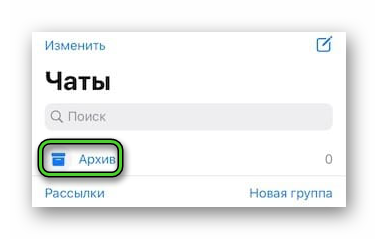
- Подтверждаем серьезность намерений.
Система автоматически перенесет в хранилище выбранный вами объект, а в верхней части окна появится надпись «Архив» с общим количеством добавленных объектов.
Есть и альтернативный вариант достижения желаемого:
- Пролистываем вкладку «Чаты» до нужной беседы.
- Свайпом справа налево вызываем меню дополнительных действий.
- Тапаем по кнопке «Архивировать».
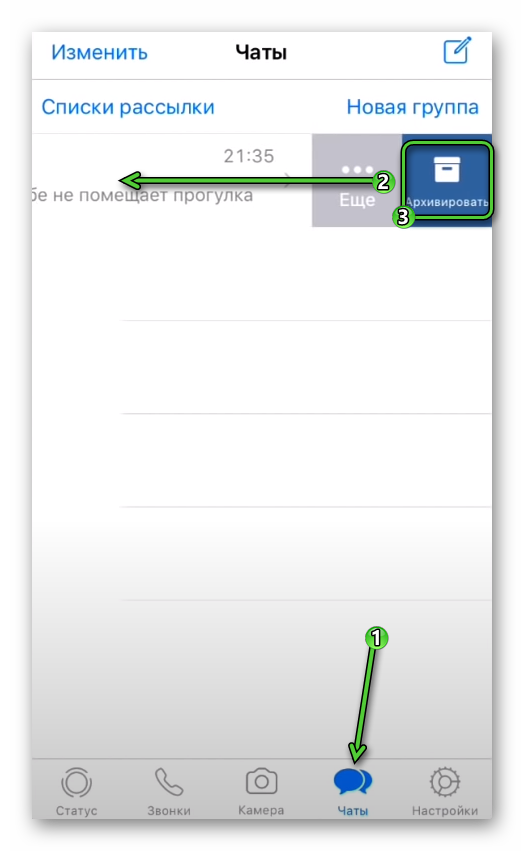
- Подтверждаем серьезность намерений.
Выбранный вами объект автоматически исчезает из списка активных переписок.
Если с взаимодействием пользователя и отдельных чатов разобрались, давайте поговорим о том, как работать со всеми диалогами разом.
Архивировать все чаты
Как и в случае с одиночными объектами, процедура несколько отличается от версии к версии Ватсапа. Поэтому рассмотрим оба варианта. Для удобства восприятия разобьем дальнейшее повествование на несколько логических блоков.
Для Android OS
Процедура для Андроид-устройств заключается в следующем:
- Разблокируем смартфон и тапаем по иконке приложения.
- Авторизуемся в системе, и переходим во вкладку «Чаты».
- Тапаем по вертикальному многоточию в правом верхнем углу пользовательского окна.

- В выпадающем списке выбираем «Настройки».
- В новом окне тапаем по вкладке «Чаты».
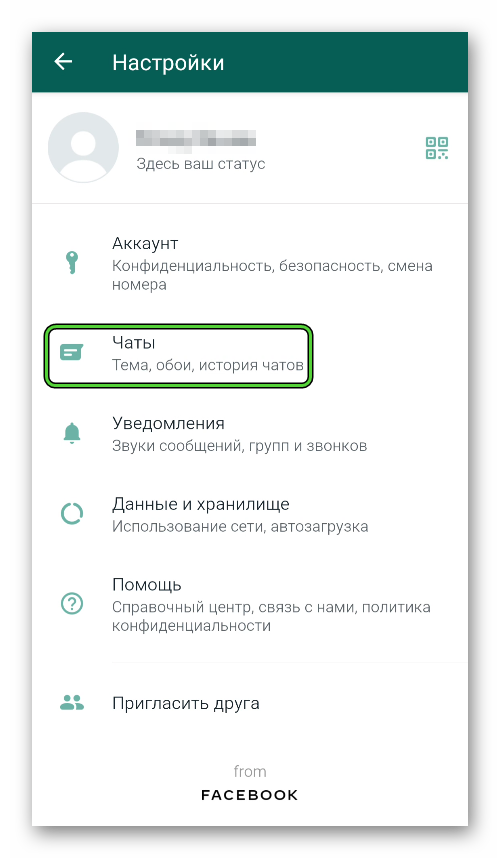
- Активировать надпись «Архивировать все…».
- Подтверждаем серьезность намерений и ждем завершения процедуры.
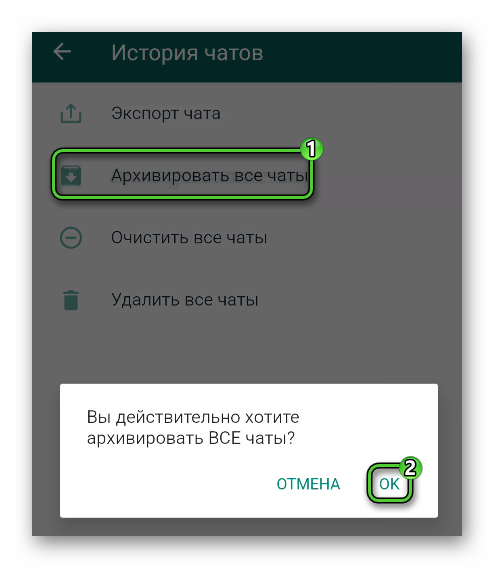
Как только все процессы окончены, на соответствующей вкладке не останется активных переписок, а надпись с количеством объектов в архиве пополнится новыми переписками.
Если с этим все понятно, то рассмотрим особенности работы на Айфоне.
Для iOS
Процедура довольно проста в своей реализации:
- Открываем мессенджер на Айфоне
- Тапаем по кнопке в виде шестерни в правом нижнем углу пользовательского окна.
- На новой страничке активируем соответствующую вкладку.

- Тапаем по надписи «Архивировать все чаты».
- Подтверждаем серьезность намерений, и ждем завершения процедуры.
Таким образом можно легко переместить все беседы в специальное хранилище и достать часть из них по желанию.
Если с этим все понятно, то двигаемся дальше по статье.
Программы, чтобы скрыть чат в Ватсапе
Как мы говорили ранее, не существует сторонних приложений для Android и iOS, чтобы сделать чат секретным в Ватсапе. Это противоречит политике мессенджере, и разработчики не позволят другому ПО вмешиваться в этот порядок вещей.
Единственное, что могут сделать обладатели Андроид-устройств – это скачать приложения, которые будут блокировать экран смартфона во время режима ожидания. С какой-то стороны это также поможет скрыть личные переписки от посторонних глаз, поэтому почему бы и нет?
Чтобы скачать подобное ПО и не нарваться на вирусы:
- Разблокируем Андроид-смартфон и тапаем по иконке «Play Маркет» на рабочем столе или в меню всех приложений.

- Активируем поисковую строку и вводим запрос AppLock.
- Открываем нужное приложение из списка.
- Устанавливаем его и запускаем.
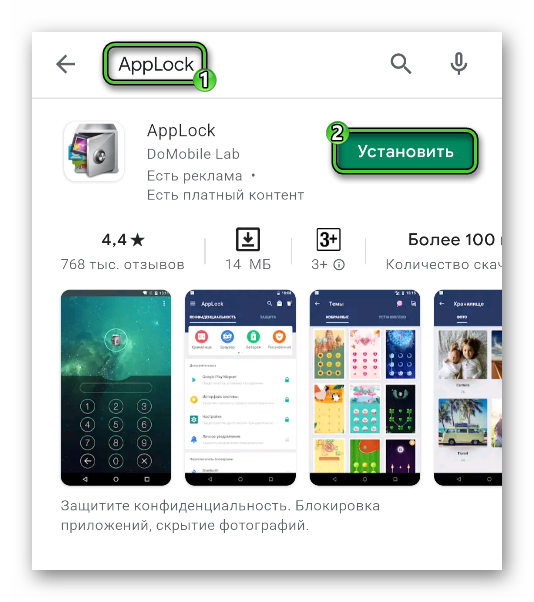
Пользовательский интерфейс, как и расположение объектов, могут меняться от утилиты к утилите, но вам нужно задать один из методов блокировки:
- Простой пароль.
- Графический ключ.
- PIN-код.
- Фото-пароль.
Последний вариант мы использовать не рекомендуем, так как в большинстве приложений он требует доработки и не надежен. К примеру, люди, похожие внешне на вас, легко смогут разблокировать смартфон, тоже касается и близнецов. Да и сама функция распознавания пока выглядит непроработанной и дешевой.
Более привычные блокираторы в виде число-буквенных последовательностей более привычны и надежды, особенно если придумать сложную комбинацию.
Блокировка телефона для защиты переписки в Ватсапе
В самом приложении есть встроенная блокировка по отпечатку пальца, Touch ID или Face ID. Но доступна она только на новых моделях iPhone и Android-смартфонов. Добраться до нее выйдет так:
- На Android нажимаем на значок «Меню» в правом верхнем углу, а затем выбираем «Настройки».
 На iPhone тапаем по кнопке «Настройки» на нижней панели.
На iPhone тапаем по кнопке «Настройки» на нижней панели.
- Переходим к разделу «Аккаунт» или «Учетная запись».
- На новой странице открываем «Конфиденциальность».
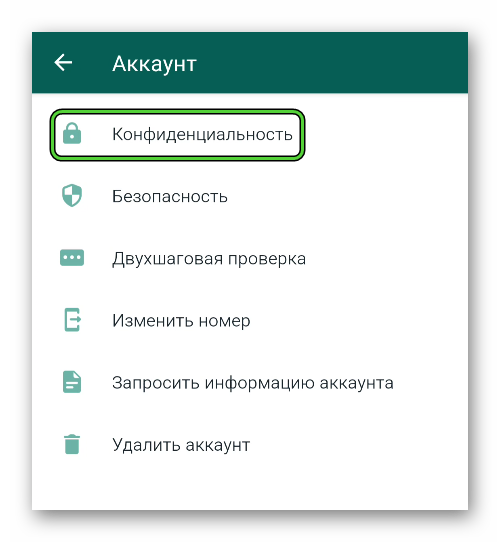
- Прокручиваем открывшуюся страничку до надписи «Блокировка…».
- Тапаем по ней и активируем соответствующий ползунок.
- Выбираем режим блокировки.
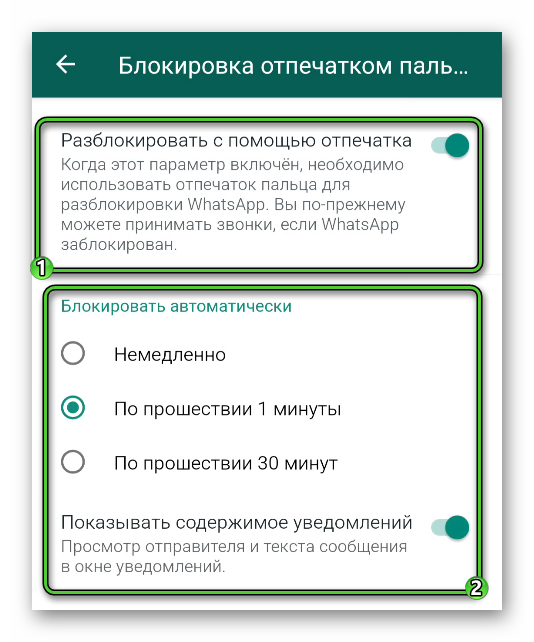
- Закрываем страницу настроек.
Функция работает таким образом, что спустя некоторое время неактивности мессенджера, WhatsApp автоматически блокируется. Чтобы получить доступ ко всем перепискам, пользователь должен отсканировать свой палец (Android и старые модели iPhone) или лицо (только последние модели iPhone).
Завершение
В данной статье мы максимально подробно разобрали вопрос «Как в Ватсапе скрыть переписку от посторонних глаз?». Специальной функции, чтобы спрятать конкретный чат, в мессенджере нет. Разработчики даже не планируют ее добавлять. Но есть неплохая замена – архивирование. Кроме того, пользователь может установить пароль для входа в мобильное приложение. Это отличный способ для защиты персональных данных.






